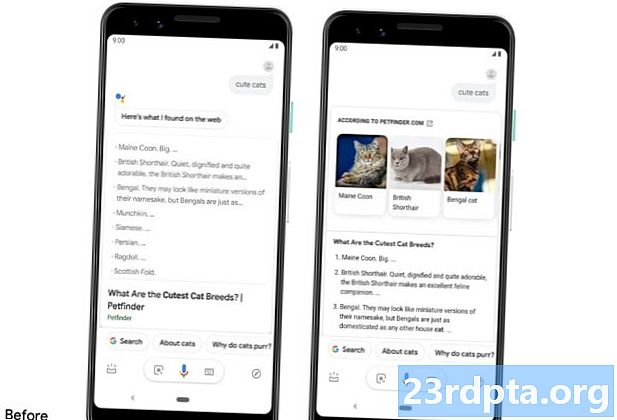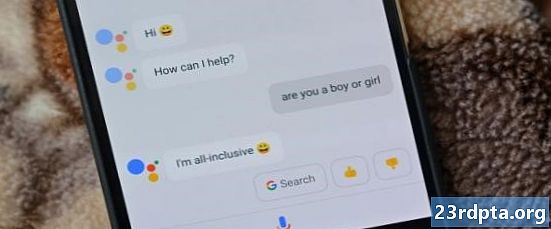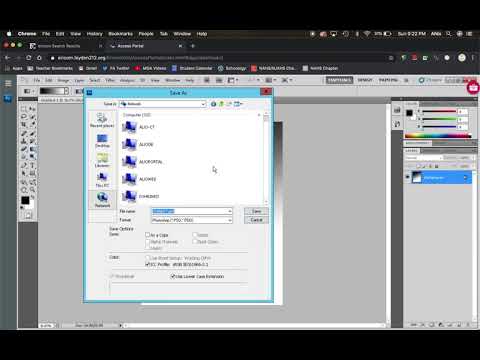
Содержание
- 1. Используйте Google Play Store
- Как получить приложения Photoshop из Play Store:
- 2. Поток Photoshop на ваш Chromebook
- Как транслировать Photoshop на Chromebook:
- 3. Используйте веб-версию Photoshop Lightroom
- Как использовать Photoshop Lightroom в Интернете:
- 4. Найти альтернативные приложения для Photoshop на Chromebook

Chromebook - отличная и (часто) дешевая альтернатива большинству ноутбуков под управлением Windows или MacOS. Однако, учитывая ограниченное хранилище и использование облака с ChromeOS, основное программное обеспечение, обычно встречающееся в Windows и MacOS, часто недоступно. Хорошая новость заключается в том, что все постепенно меняется, особенно с возможностью доступа к приложениям Android в Chrome OS.
Теперь давайте посмотрим, как получить Photoshop на Chromebook!
1. Используйте Google Play Store

Благодаря поддержке приложений Android через Google Play Store у Chromebook есть доступ к миллионам приложений, ранее зарезервированных для смартфонов и планшетов. Это означает, что Chromebook также имеет доступ ко всем приложениям Adobe Photoshop, доступным в Play Store.
Как получить приложения Photoshop из Play Store:
- Нажмите на кружок в левом нижнем углу области навигации на рабочем столе.
- Или нажмите клавишу увеличительного стекла на клавиатуре.
- Найдите и откройте Play Store.
- вПоиск приложений и игр панель поиска, поиск фотошопа.
- Результаты должны включать Photoshop Express, Photoshop Mix и Photoshop Sketch.
- Другие приложения Adobe включают Lightroom, Illustrator Draw, Comp, Capture и Creative Cloud.
Также прочитайте: 10 лучших приложений для Android планшетов, которые должны быть у всех владельцев планшетов!
Это не самое простое время, чтобы иметь так много приложений, чтобы достичь функциональности с настольным Photoshop. Сложные вопросы - это премиальные функции, доступные только через покупки в приложении в некоторых приложениях.
Тем не менее, это самый простой метод, если вы хотите использовать Photoshop на Chromebook.
2. Поток Photoshop на ваш Chromebook

Если вы не удовлетворены использованием приложений Android, другой вариант - запустить Photoshop на ПК и транслировать его на Chromebook. Перед началом работы убедитесь, что на вашем компьютере установлены Photoshop и Google Chrome. Кроме того, убедитесь, что у вас есть стабильное подключение к Интернету на вашем компьютере и Chromebook.
Также прочитайте: 10 лучших фото приложений для Android!
Как транслировать Photoshop на Chromebook:
- В Chrome на вашем компьютере посетите веб-сайт Chrome Remote Desktop.
- Нажмите наНастройте удаленный доступ вариант.
- Установите расширение Chrome Remote Desktop на свой компьютер.
- Вернитесь к исходной вкладке на вашем ПК и назовите ваш компьютер.
- щелчокследующий и создайте ПИН-код, содержащий не менее шести цифр.
- При появлении запроса введите PIN-код, который вы создали на своем ПК.
Это не самый идеальный способ использовать Photoshop на Chromebook, но он работает в крайнем случае. Кроме того, все сессии Chrome Remote Desktop зашифрованы для защиты.
3. Используйте веб-версию Photoshop Lightroom

Если вы не являетесь поклонником приложений Android или не хотите транслировать Photoshop, почему бы не попробовать веб-версию Photoshop Lightroom.
Это не полный Photoshop, но Photoshop Lightroom позволяет обрезать, поворачивать, выравнивать и упорядочивать изображения, отмечать и оценивать, обрабатывать необработанные файлы, преобразовывать изображения в черно-белые, ретушировать фотографии и создавать панорамы. Вы не можете комбинировать изображения, изолировать объекты или удалять объекты.
Как использовать Photoshop Lightroom в Интернете:

- Перейдите на сайт Photoshop Lightroom.
- Войдите в свой аккаунт Adobe.
Убедитесь, что вы подключены к Интернету, если вы хотите использовать веб-версию. Кроме того, приложение не доступно бесплатно. Вы должны платить 9,99 долларов в месяц или 119,88 долларов в год. Ежемесячные и годовые планы включают 1 ТБ облачного хранилища, Adobe Portfolio, Adobe Fonts и Adobe Spark.
4. Найти альтернативные приложения для Photoshop на Chromebook

К сожалению, отсутствие подходящего приложения Photoshop для Chromebook вызывает сожаление, но существуют и отличные альтернативы. Одним из наших любимых приложений является Pixlr Editor, веб-приложение со многими бесплатными функциями Photoshop. Вы можете даже загрузить .psd файлы, если не хотите полностью оставлять Photoshop позади, если используете его на ПК.
Другие альтернативы включают Fotor, GIMP Online и Polarr Photo Editor.
Надеемся, что эти способы получить Photoshop на Chromebook помогли! Если вы использовали какой-либо из этих методов, сообщите нам свой опыт в разделе комментариев ниже.